Her bir sayfanın üstündeki sütun üstbilgileri içeren satırları yazdırma
Çalışma sayfası birden fazla sayfayı kapladığında, satır ve sütun üstbilgilerini veya etiketleri (yazdırma başlıkları olarak da bilinir) her sayfada yazdırabilirsiniz. Örneğin, geniş, karmaşık çalışma sayfalarınız varsa, tüm sayfalarda sütun üstbilgilerinin ilk satırlarını tekrarlayabilirsiniz.
-
Yazdırmak istediğiniz çalışma sayfalarını seçin.
-
Sayfa Düzeni sekmesinin Sayfa Yapısı grubunda Başlıkları Yazdır'ı tıklatın.
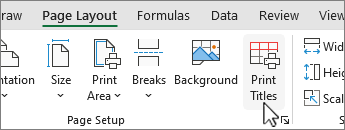
NOT : Hücre düzenleme modunda çalışıyorsanız, aynı çalışma sayfasında grafik seçiliyse veya yüklü yazıcınız yoksa Başlıkları Yazdır komutu soluk görünür.
-
Sayfa sekmesindeki Başlıkları yazdır altında aşağıdakilerden birini veya her ikisini de yapın:
-
Üstte yinelenecek satırlar kutusunda sütun etiketlerinin bulunduğu satırların başvurusunu yazın.
-
Solda yinelenecek sütunlar kutusunda satır etiketlerinin bulunduğu sütunların başvurusunu yazın.
Örneğin, sütun etiketlerini her sayfanın üst tarafına yazdırmak isterseniz Üstte yinelenecek satırlar kutusuna $1:$1yazabilirsiniz.
İPUCU : Üstte yinelenecek satırlar ve Solda yinelenecek sütunlar kutularının sağ ucundaki İletişimi Daralt düğmesini
 tıklatıp, çalışma sayfasında yinelenmesini istediğiniz başlık satırları ve sütunlarını seçebilirsiniz. Başlık satırlarını ve sütunlarını seçmeyi tamamladıktan sonra iletişim kutusuna dönmek için İletişim Kutusunu Daralt düğmesine
tıklatıp, çalışma sayfasında yinelenmesini istediğiniz başlık satırları ve sütunlarını seçebilirsiniz. Başlık satırlarını ve sütunlarını seçmeyi tamamladıktan sonra iletişim kutusuna dönmek için İletişim Kutusunu Daralt düğmesine  bir kez daha basın.
bir kez daha basın.NOT : Seçili birden çok çalışma sayfanız varsa Sayfa Yapısı iletişim kutusunda Üstte yinelenecek satırlar ve Solda yinelenecek sütunlarkutuları kullanılamaz. Birden çok çalışma sayfasının seçimini kaldırmak için seçilmemiş herhangi bir çalışma sayfasını tıklatın. Görünürde seçilmemiş bir sayfa yoksa, seçili bir sayfanın sayfa sekmesini sağ tıklatıp Tablo Grubunu Çöz seçeneğini tıklatın.
-
Sonraki Adımlar
Çalışma sayfanızı, her sayfada sütun başlıkları veya etiketleri (yazdırma başlığı da denir) içerecek şekilde ayarlamayı tamamladıktan sonra, devam edebilir ve çalışma sayfanızı yazdırabilirsiniz.